excel求和为什么是0-excel求和公式教程
时间 2025-06-09 来源:绿色安全下载站阅读:次
excel求和为什么是0?很多朋友把函数表格做好后,求和出来为0,其实excel自动求和很简单,本期就为各位带来word表格求和教程,以下是绿色安全下载站为各位整理的内容。
SUMIF函数用于对满足特定条件的区域数值进行总和计算。其标准语法格式为=SUMIF(条件区域,指定的条件,需要求和的区域)。值得注意的是,若省略求和区域参数,系统会默认将条件区域作为求和区域进行计算。在使用过程中,用户可能会遇到一些常见问题。例如,使用SUMIF函数进行求和操作时,结果却意外显示为0。这种情况即使公式结构看似无误,也可能发生。通过实际案例分析,可以更直观地理解这一问题的产生原理。 此问题产生的原因是由于数据格式不正确。具体而言,在原始数据表中,求和单元格的数值是以文本格式存储的。因此,在进行条件求和时,系统无法正确识别该文本型数据,导致最终计算结果为零。
如何将文本型数据转换为数值型数据呢?以下是具体的解决步骤: 1.首先,选中需要转换的数据区域 2.然后,依次点击菜单栏的"数据->数据工具->分列" 3.在弹出的分列向导界面中,选择默认的分列格式
4.在第三步,将数据格式设置为【常规】
5.完成操作后,系统将自动将文本型数据转换为数值型数据
这样设置后,后续的求和计算就能获取正确的数值结果。
第二种方法:首先复制空白单元格,然后在选中的区域内右键选择【选择性粘贴】,在弹出的窗口中选择【加】,最后点击确定即可。文件处理过程中,0值的产生可能与特定的数据操作相关。例如,如图所示,当我们需要查找以1开头的数组的销售总量时,容易出现异常值。
该问题的发生是由于在使用函数时第二个参数采用了通配符,这将导致第一个参数的范围区域数据类型被强制转换为文本型。而原始表格中的数据是以数值型形式存储的。要解决此问题,可以按照下列步骤操作:首先选择需要处理的条件区域,然后在功能选项中依次点击"数据"-"数据工具"-"分列"。在弹出的分列向导中按照默认选项逐步操作,直到进入第三步时,将数据显示格式更改为"文本"类型。最后完成设置,此时表格数据的存储格式将被更新为文本型,从而避免数据类型冲突导致的错误。 以上就是绿色安全下载站为各位带来的excel求和教程,相信各位对word怎么求和有更加清晰的理解,更多word技巧请持续关注本站。
SUMIF函数用于对满足特定条件的区域数值进行总和计算。其标准语法格式为=SUMIF(条件区域,指定的条件,需要求和的区域)。值得注意的是,若省略求和区域参数,系统会默认将条件区域作为求和区域进行计算。在使用过程中,用户可能会遇到一些常见问题。例如,使用SUMIF函数进行求和操作时,结果却意外显示为0。这种情况即使公式结构看似无误,也可能发生。通过实际案例分析,可以更直观地理解这一问题的产生原理。 此问题产生的原因是由于数据格式不正确。具体而言,在原始数据表中,求和单元格的数值是以文本格式存储的。因此,在进行条件求和时,系统无法正确识别该文本型数据,导致最终计算结果为零。
如何将文本型数据转换为数值型数据呢?以下是具体的解决步骤: 1.首先,选中需要转换的数据区域 2.然后,依次点击菜单栏的"数据->数据工具->分列" 3.在弹出的分列向导界面中,选择默认的分列格式
4.在第三步,将数据格式设置为【常规】
5.完成操作后,系统将自动将文本型数据转换为数值型数据
这样设置后,后续的求和计算就能获取正确的数值结果。
第二种方法:首先复制空白单元格,然后在选中的区域内右键选择【选择性粘贴】,在弹出的窗口中选择【加】,最后点击确定即可。文件处理过程中,0值的产生可能与特定的数据操作相关。例如,如图所示,当我们需要查找以1开头的数组的销售总量时,容易出现异常值。
该问题的发生是由于在使用函数时第二个参数采用了通配符,这将导致第一个参数的范围区域数据类型被强制转换为文本型。而原始表格中的数据是以数值型形式存储的。要解决此问题,可以按照下列步骤操作:首先选择需要处理的条件区域,然后在功能选项中依次点击"数据"-"数据工具"-"分列"。在弹出的分列向导中按照默认选项逐步操作,直到进入第三步时,将数据显示格式更改为"文本"类型。最后完成设置,此时表格数据的存储格式将被更新为文本型,从而避免数据类型冲突导致的错误。 以上就是绿色安全下载站为各位带来的excel求和教程,相信各位对word怎么求和有更加清晰的理解,更多word技巧请持续关注本站。
看过本文的人还看过
热门软件
- 电脑软件
- 手机软件

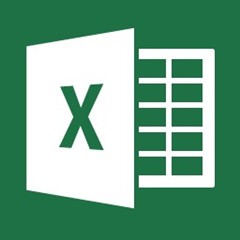
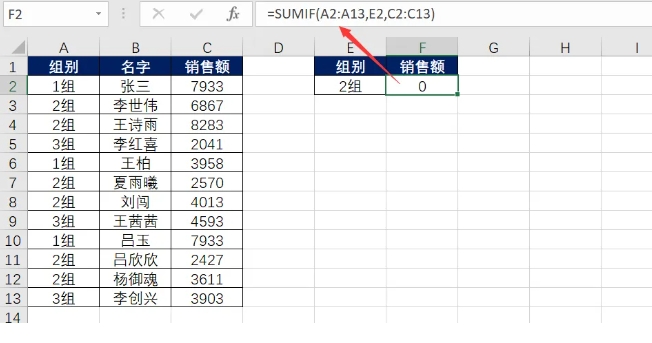
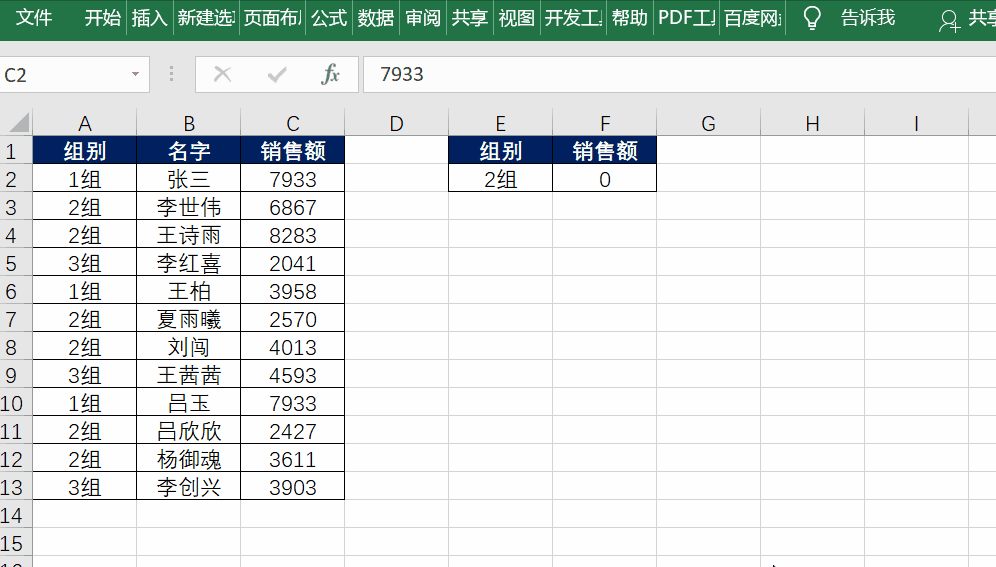
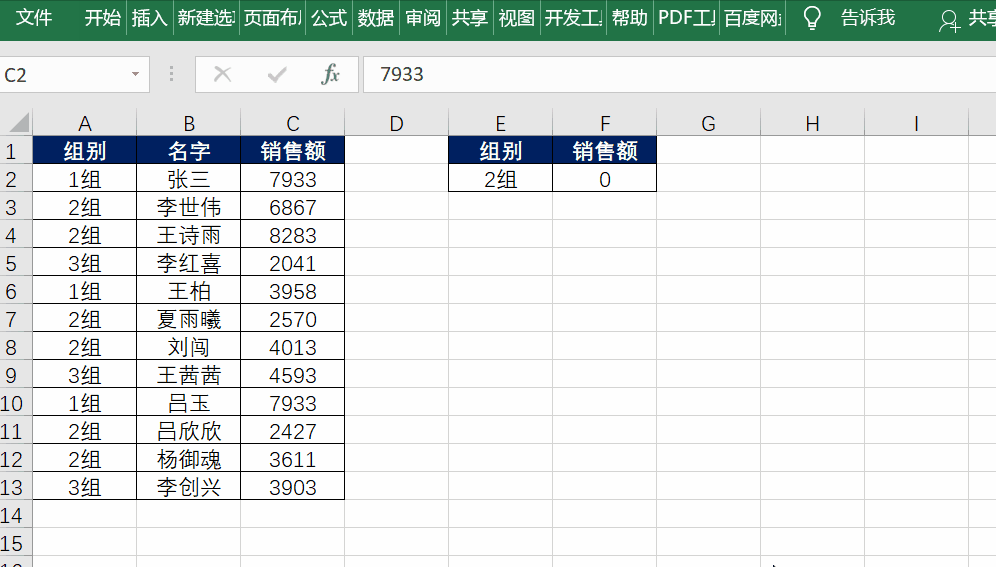
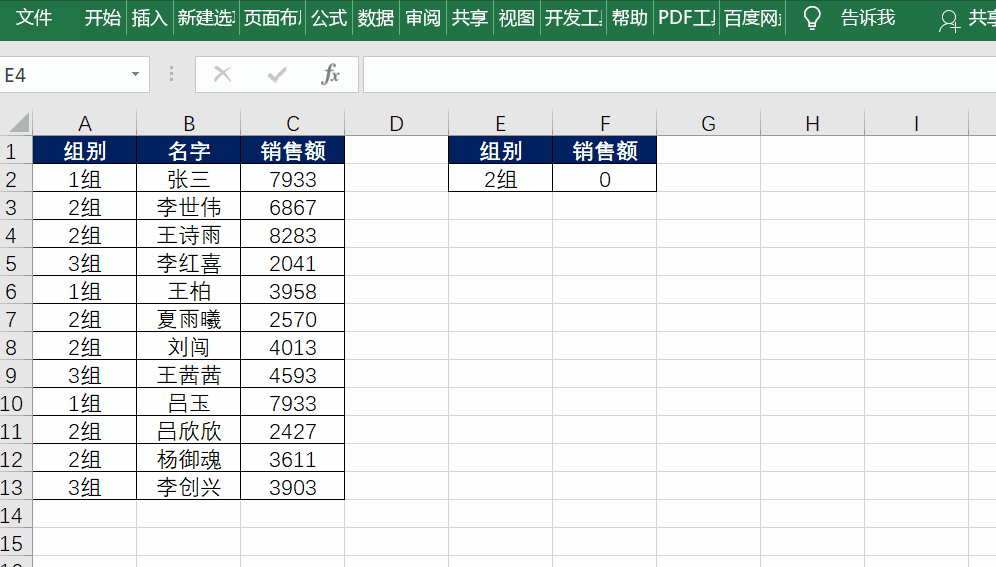
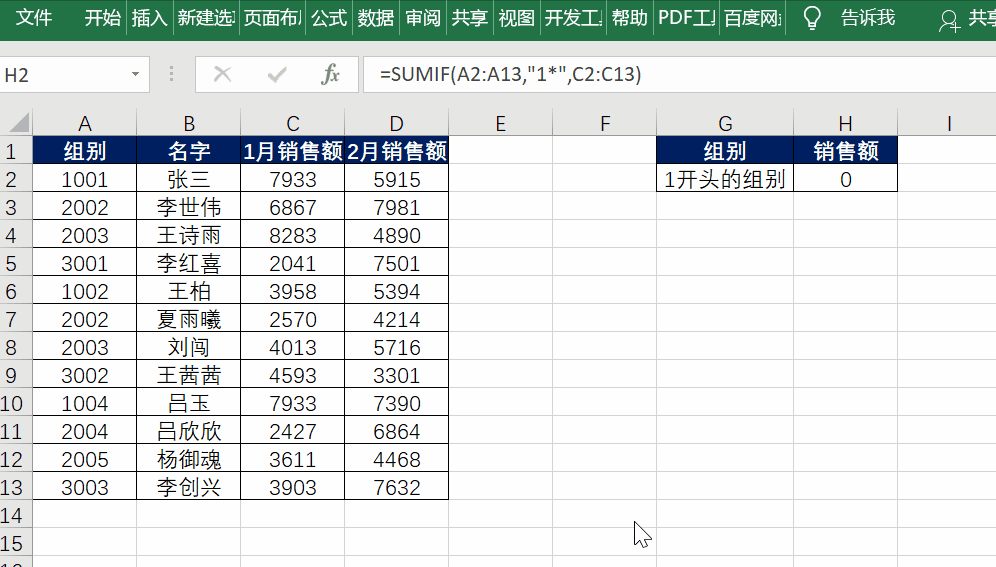


 阿里旺旺买家版v9.12.12C官方版大小:168.3M
阿里旺旺买家版v9.12.12C官方版大小:168.3M 呱呱社区v2.0.0808官方版大小:27.3M
呱呱社区v2.0.0808官方版大小:27.3M YY语音v8.72.0.1官方版大小:131.6M
YY语音v8.72.0.1官方版大小:131.6M 微信网页版v2.5.5官方最新版大小:35M
微信网页版v2.5.5官方最新版大小:35M 微信电脑版v3.3.5.1000官方最新版大小:149.5M
微信电脑版v3.3.5.1000官方最新版大小:149.5M 企业微信v3.1.15.3008官方PC版大小:506M
企业微信v3.1.15.3008官方PC版大小:506M 腾讯TIMv3.3.8.22043官方版大小:79.5M
腾讯TIMv3.3.8.22043官方版大小:79.5M 腾讯会议v2.17.5.410官方PC版大小:214.8M
腾讯会议v2.17.5.410官方PC版大小:214.8M WPS2016电脑版 v11.1.0.10314 免费版大小:246.22MB
WPS2016电脑版 v11.1.0.10314 免费版大小:246.22MB